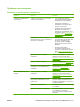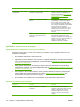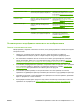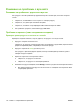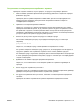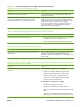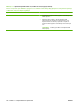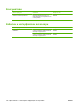HP LaserJet M1120 Series MFP User Guide
Проблем Причина Решение
Твърде светли или тъмни Нивата на разделителна способност или
цвят може да са зададени неправилно.
Проверете дали са правилни
настройките за разделителна способност
и цвят. Вижте
Разделителна способност
и цвят при сканиране на страница 71.
Нежелани линии Мастило, лепило, коректор или нежелано
вещество може да са попаднали на
стъклото.
Почистете повърхността на плоския
скенер. Вижте
Почистване на стъклото на
скенера на страница 72.
Черни точки или черти Мастило, лепило, коректор или нежелано
вещество може да са попаднали на
стъклото.
Почистете повърхността на плоския
скенер. Вижте
Почистване на стъклото на
скенера на страница 72.
Захранването на продукта може да се е
променило.
Отпечатайте отново заданието.
Неясен текст Възможно е нивото на разделителна
способност да е зададено неправилно.
Проверете дали са правилни
настройките за разделителна
способност. Вижте
Разделителна
способност и цвят при сканиране
на страница 71.
Оптимизиране и подобряване качеството на изображенията
Списък за качеството на печат
Общи проблеми, свързани с качеството на печат, могат да бъдат решени с помощта на следния
контролен списък:
1. Уверете се, че хартията или носителя за печат, който използвате, отговаря на
спецификациите. В общия случай по-гладката хартия осигурява по-добри резултати.
2. Ако използвате специален носител за печат като етикети, прозрачни фолиа, гланцова
хартия или бланки, уверете се, че отпечатвате според съответния тип. Вижте Смяна на
драйвера на принтера, за да отговаря на типа и размера на носителя на страница 42.
3. Отпечатайте конфигурационна страница от контролния панел на продукта. Ако страницата
не се отпечатва правилно, проблемът е в хардуера. Свържете се с HP Вж.
www.hp.com/
support/LJM1120 или приложената листовка в кутията на продукта.
4. Отпечатайте пробна страница от контролния панел. Ако тази страница се отпечата,
проблемът е в драйвера на принтера. Опитайте да отпечатате от друг драйвер на принтера.
5. Опитайте да печатате от друга програма. Ако страницата се отпечата правилно, проблемът
идва от програмата, от която
печатате.
6. Рестартирайте компютъра и продукта и след това се опитайте да отпечатате отново. Ако
проблемът не се разреши, вж.
Общи проблеми с качеството на печат на страница 98.
BGWW Решаване на проблеми с качеството на изображенията 113